带你玩转Postman的集合
Posted 白雪冬
tags:
篇首语:本文由小常识网(cha138.com)小编为大家整理,主要介绍了带你玩转Postman的集合相关的知识,希望对你有一定的参考价值。
集合
一、前言
集合可以理解成请求的总和或集合。使用集合是Postman工具实现自动化测试的必要条件。
二、创建集合
Postman集合允许分组保存请求,用户还可以在集合下面创建文件夹,对集合下的请求再次分组(如图),集合中有多个文件夹,每个文件夹又包含了若干类别相同的请求。
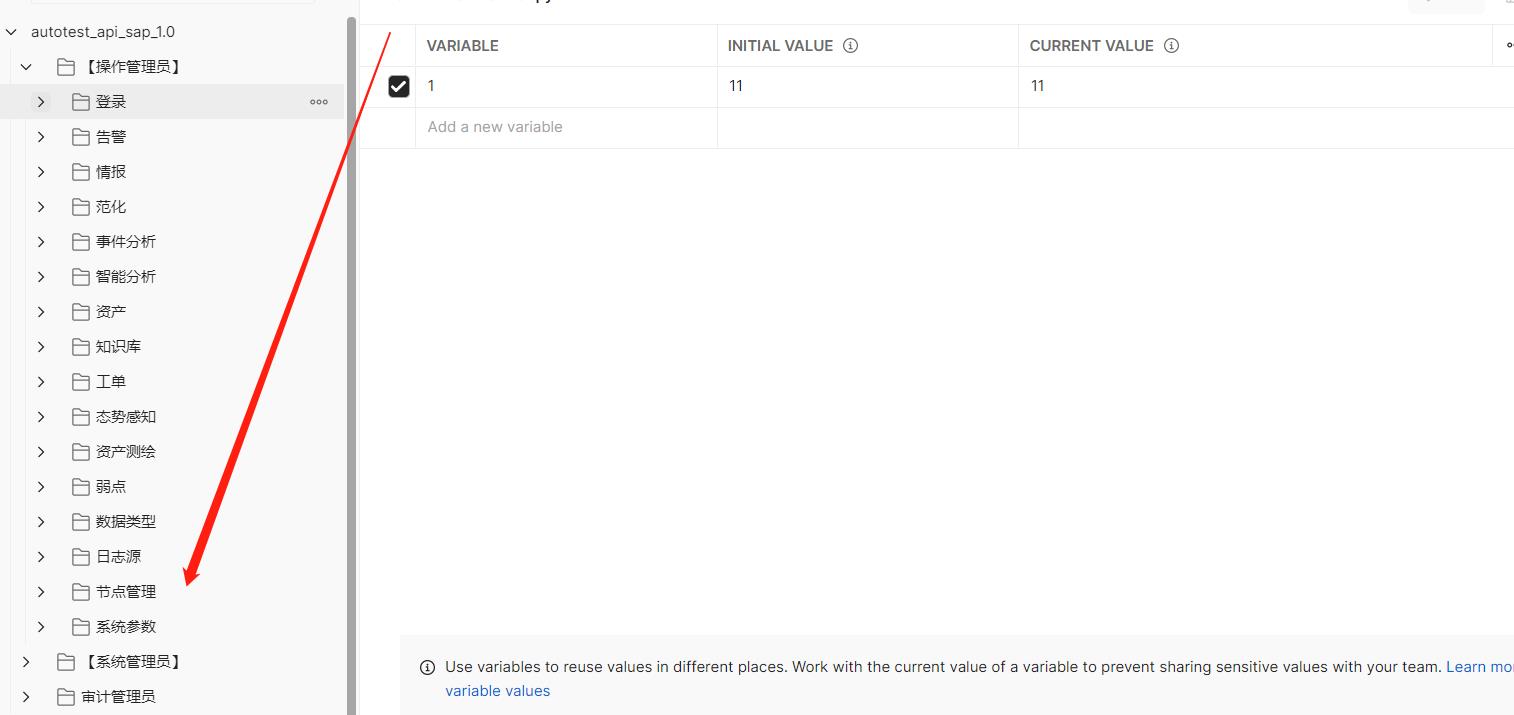
1.为什么要创建集合
(1)将请求保存到集合和文件中,能够更结构化德保存请求,方便再出使用。
(2)方便后续构建集成测试套件
(3)方便使用脚本在API请求之间传递数据,并构建能够反应实际用例的工作流。
2.创建一个新的集合
(1)“Collection”选项卡。
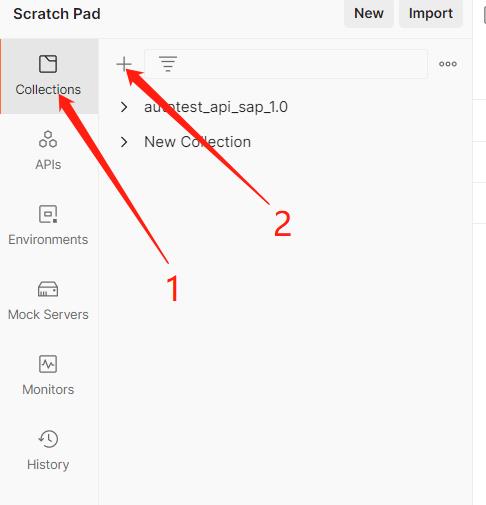
(2)点击图片中的“+”图标
(3)输入集合名称和描述信息,即可创建一个新集合(如图)
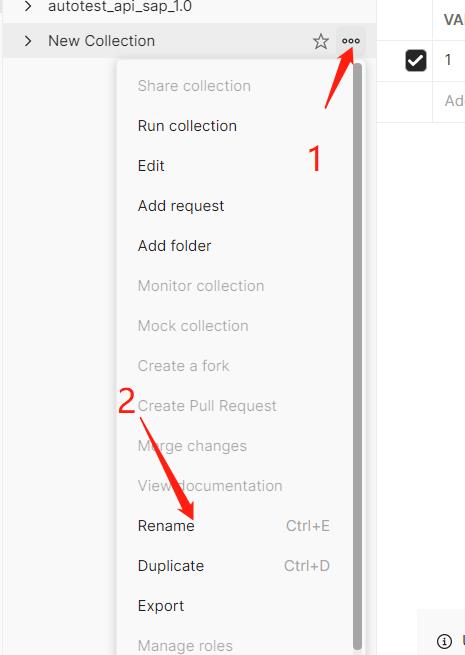
3.保存请求到集合
(1)在Build中新建一个请求。
(2)单击“Save”按钮,如图
(3)选择一个已存在的集合,或者新建一个集合,然后单击“Save”按钮。
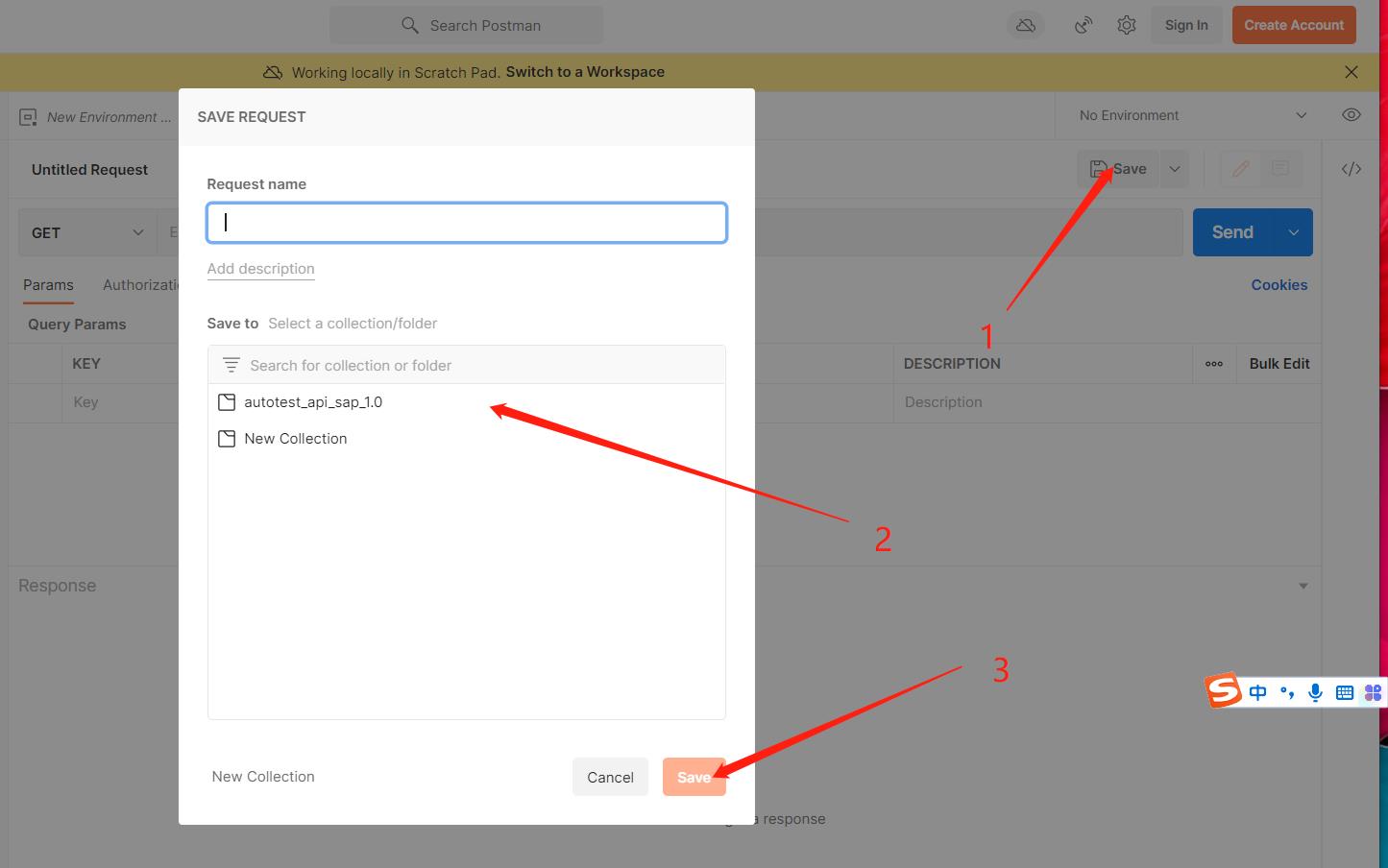
4.从“History”选项卡中保存请求到集合
(1)如果想保存一个请求到集合,将鼠标指针悬停将在“History”选项卡上的某个请求上,然后单击右侧的加号即可,如图:
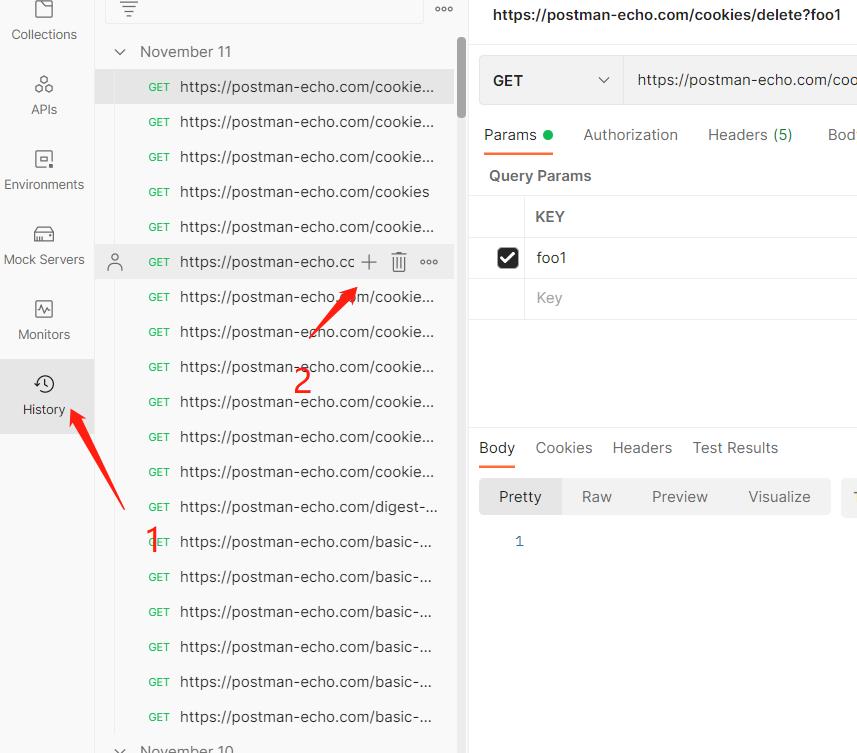
(2)如果选择了多个请求,单击侧边栏上方的加号图标,如图:
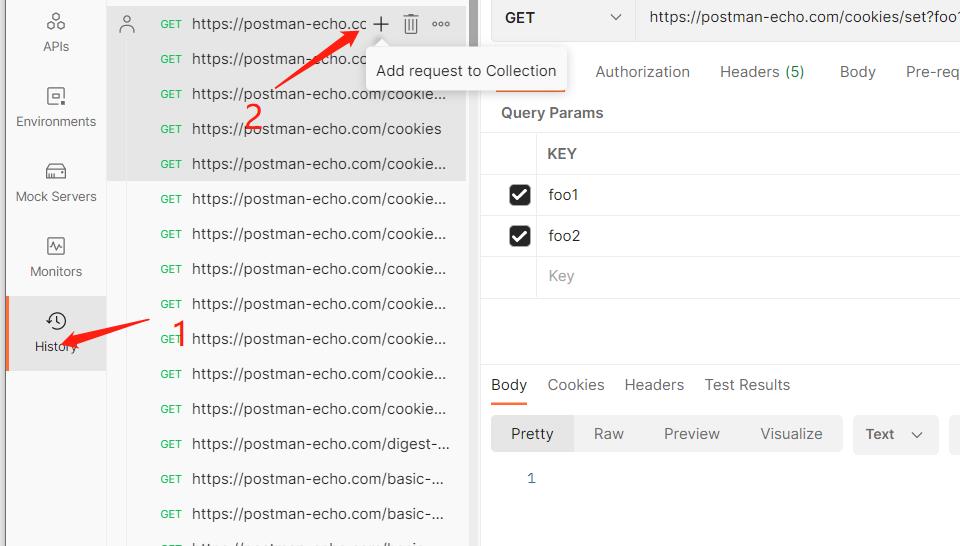
(3)选择一个已存在的集合,或者新建一个集合,单击“Save”按钮。
5.复制一个已存在的集合
(1)单击“…”图标,如图所示,展开控制列表。
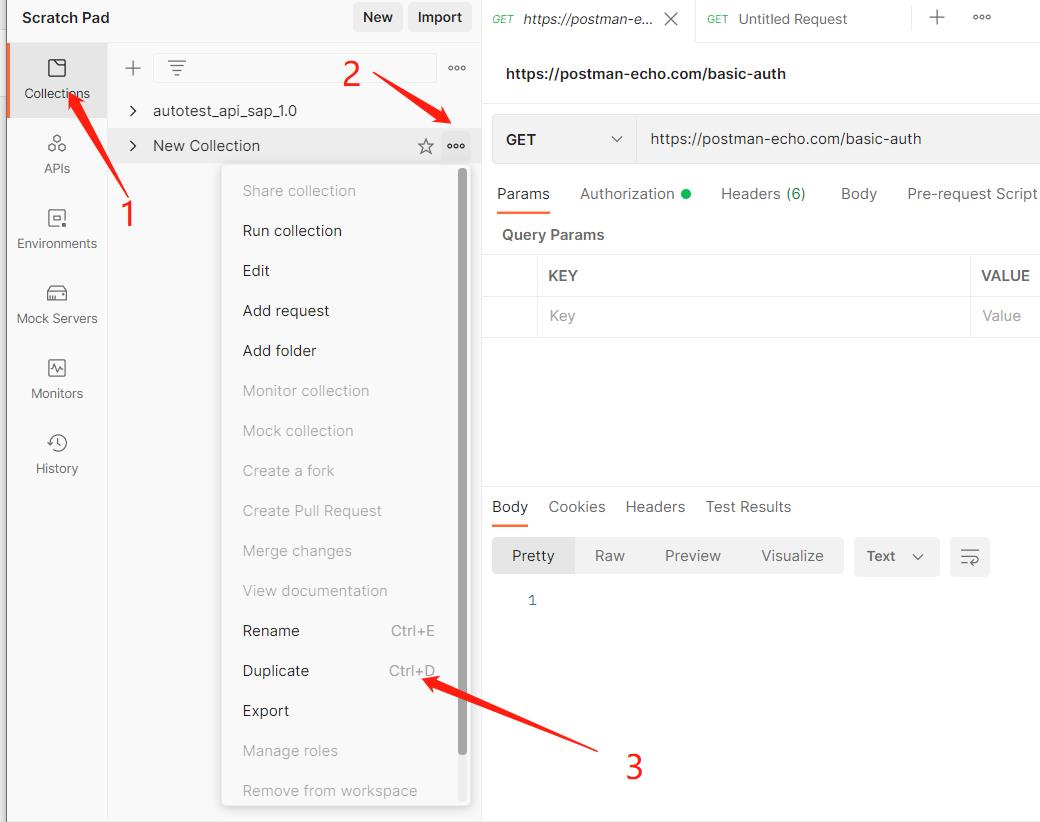
(2)从列表选择“Duplicate”选项,即可复制一个集合。
三、共享集合
如果想上传或分享一个集合,首先必须登录Postman账号。单击要分享集合旁边的“…”图标,选择“Share Collection”选项,如图,打开共享集合窗口。
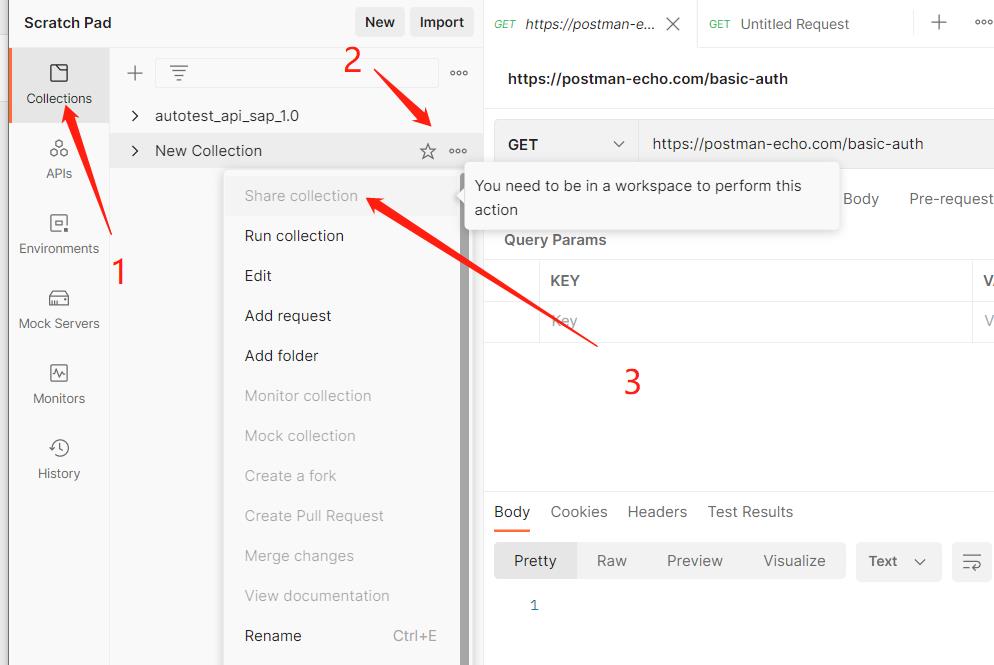
1.“Team shareing”选项卡
只有Postman Pro的用户才可以使用团队库的方式共享集合,这不是本文谈论的范围之内。
2.“Embed Button”选项卡
在“Embed Button”选项卡下,可以单击“Generate Code”按钮共享集合。
3.“Collection Link”选项卡
用户可以为集合生成共享链接,其他人则可以通过链接访问该集合,集合链接将集合反应为时间的快照,如果更改了集合,必须重新生成链接,否则其他人不能看到集合的更改。
4.已文件的方式共享
不管是否登录账号,用户都可以将集合下载为JSON文件进行共享,如图:
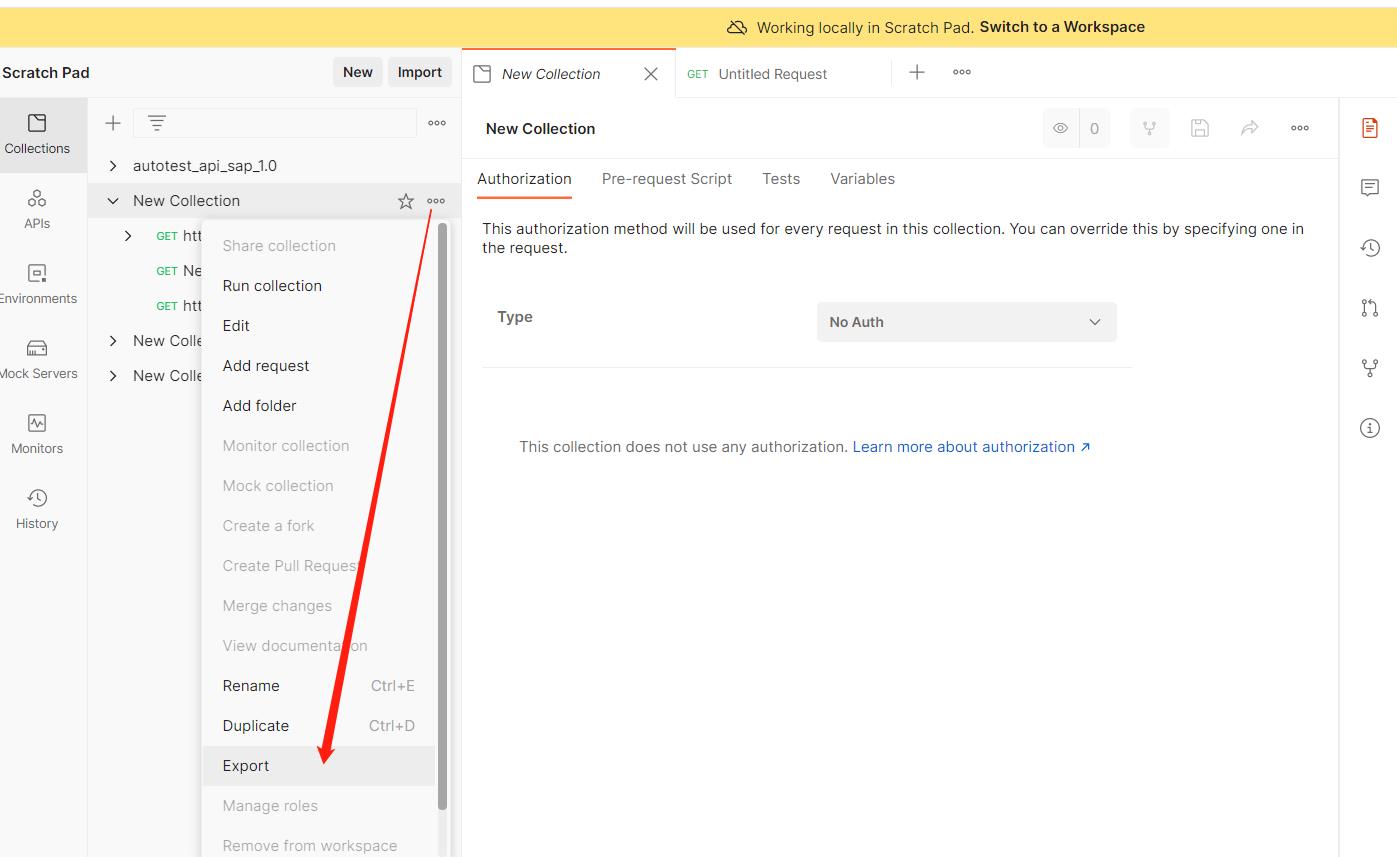
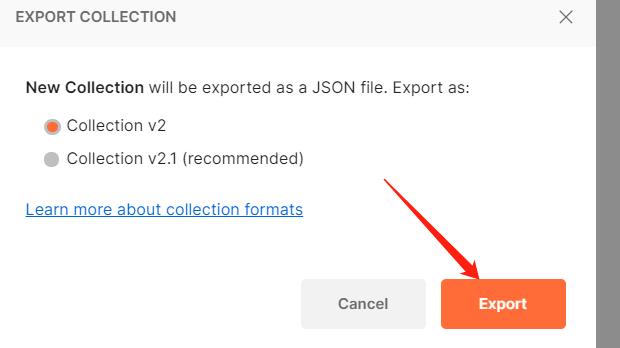
用户可以匿名共享集合,但是强烈建议在上传集合时,登录到自己的Postman账户,这样可以更新现有的集合。
四、管理集合
用户可以在“Collection”选项卡中管理集合。
(1)单击集合可以展开或影藏集合中的请求。使用上下方向键可以切换集合。
(2)编辑和查看集合细节。单击“>”图标展开集合信息(单击后“>”图标会变为“<”图标)可以查看集合详情视图。选择“Edit”选项,可以添加名称和描述的数据,以便其他用户了解你的API相关信息,如图
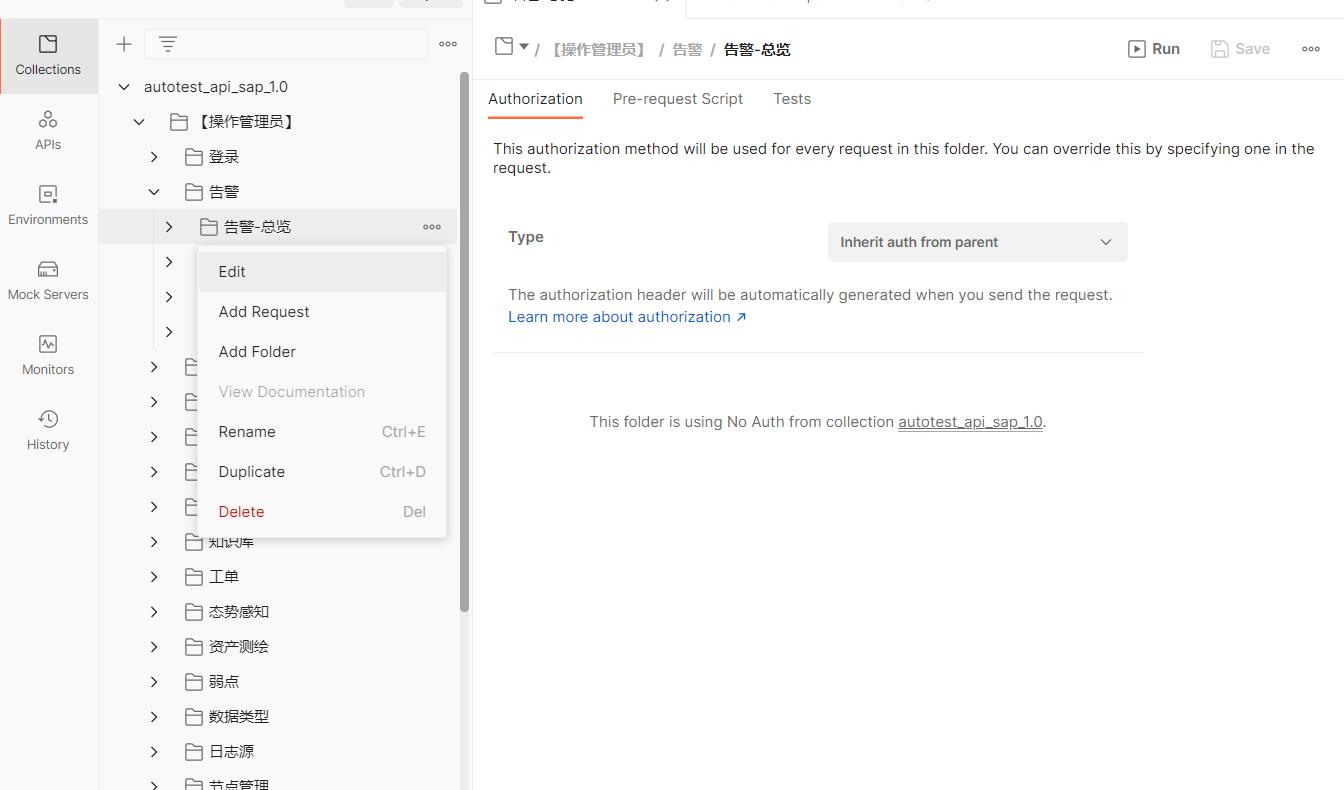
(3)创建一个新集合。单击“+”图标,可以创建一个空集合,如图所示:
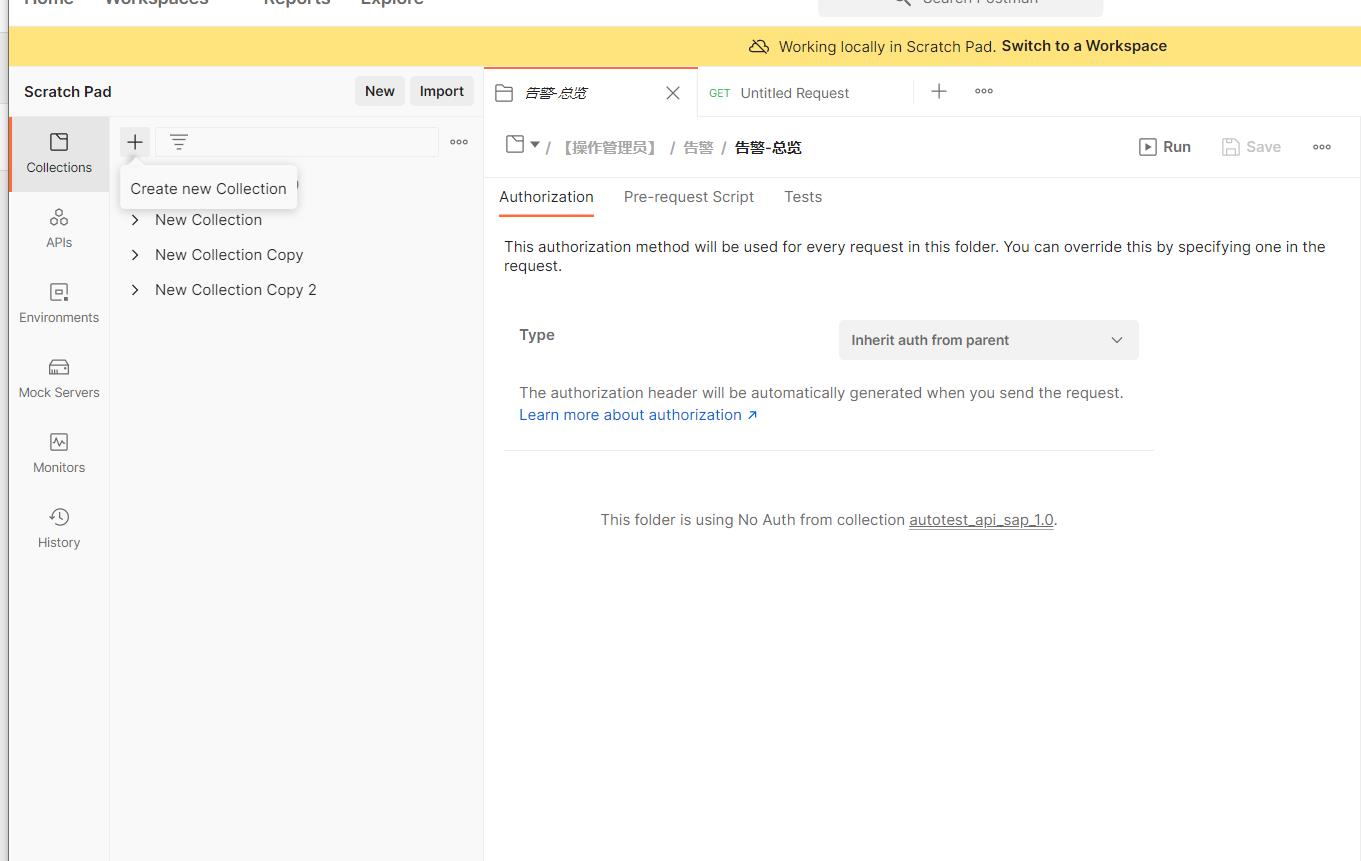
(4)重新排序集合。集合默认按字母顺序排序,单击集合拖动即可。
(5)置顶集合。如果用户正在处理一些特定的集合,可以单击“★”图标将集合置顶,如图:
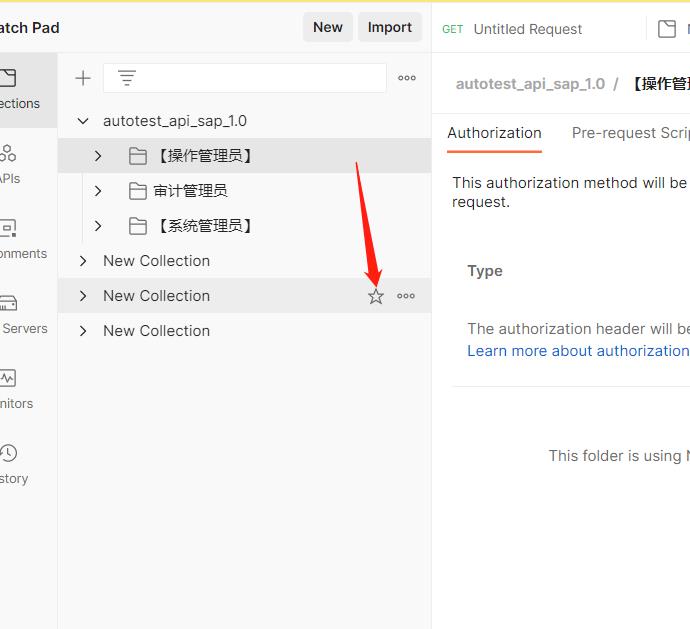
(6)过滤集合。假如有很多个集合,可以通过输入框架过滤集合,如图:
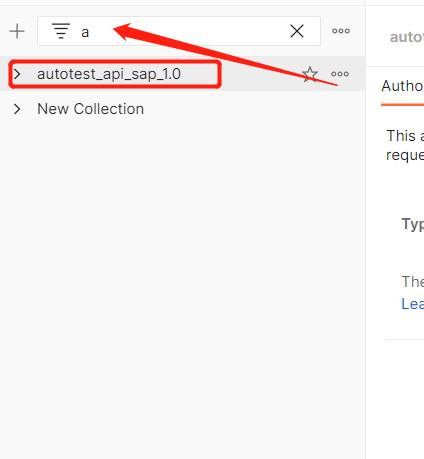
(7)删除一个集合。单击一个集合旁边的“…”图标,并选择“Delete”选项,可以将该集合删除,如图:
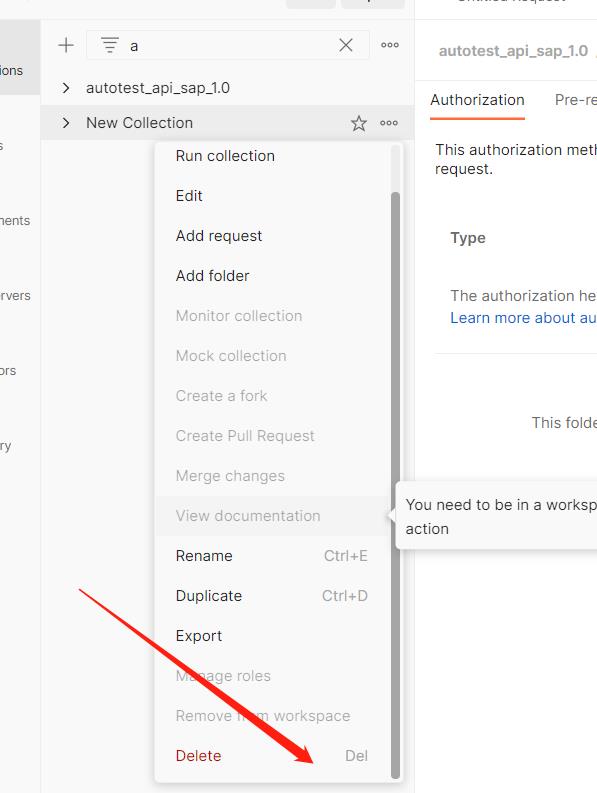
(8)添加文件夹。通过文件夹,可以将用户的API组织得更直观和富有逻辑性,并用来反应用户的工作流。单击集合旁边的“…”,并选择“Add Folder”项即可添加文件夹,如图:
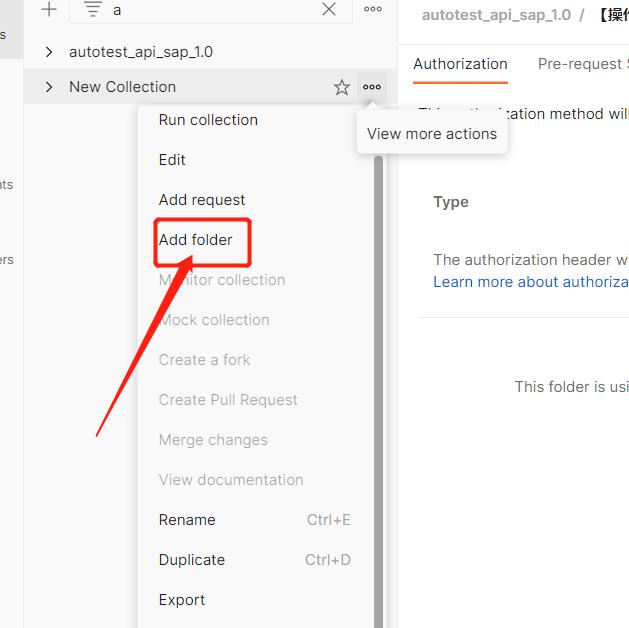
用户可以为文件夹添加更深层次的嵌套,如图所示,在一个文件夹下面嵌套另外一个文件,如图
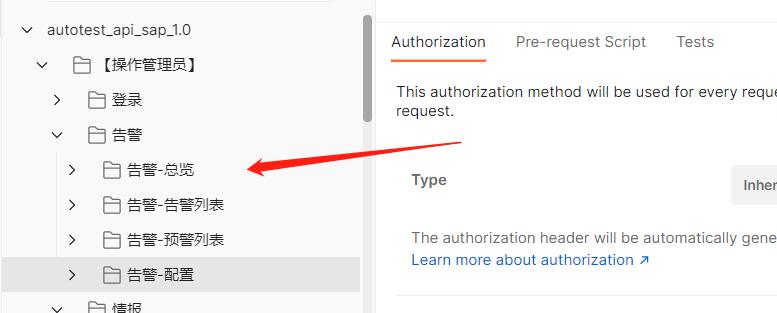
五、导入/导出文件
Postman可以通过文件的方式导出和导入Collection、Environment、Globals和Headers Presets。从Postman应用程序导出一个集合时,导出的文件是一个JSON文件。该文件包含了Postman需要的所有数据,便于在导入Postman后重新创建集合,或者由Newman使用命令行接口(Command Line Interface,CLI)来运行集合。
1.导出Collection文件
单击“Collection”选项卡下的“…”图标,在弹出的列表中选择“Export”选项,导出集合文件,如图:
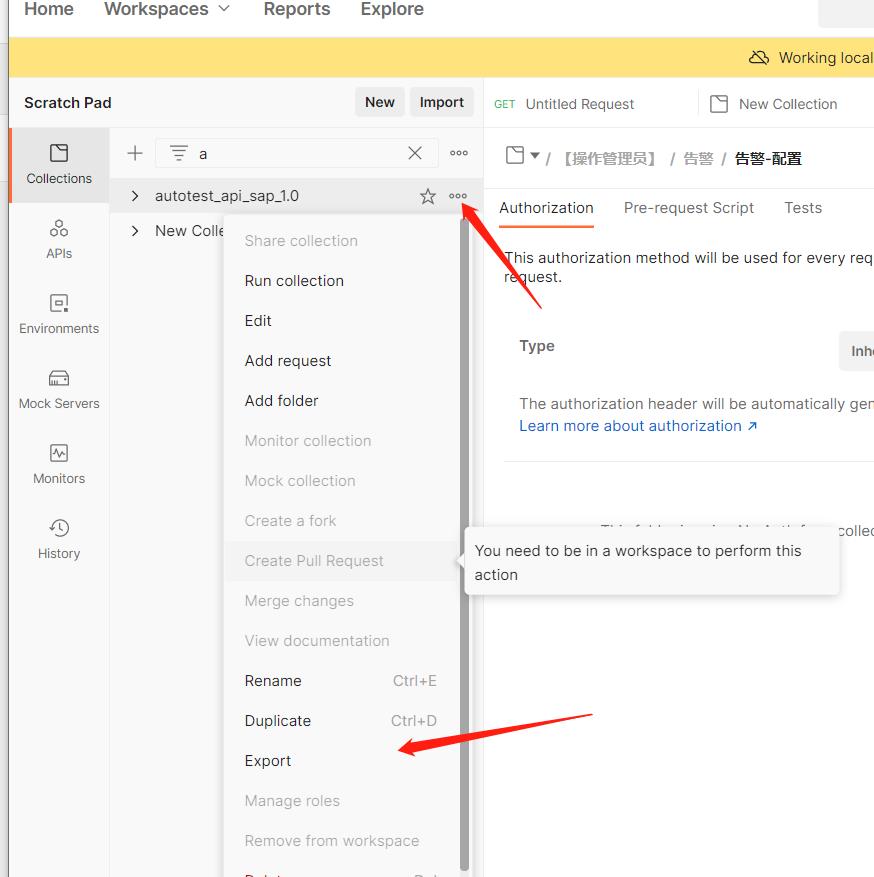
Postman可以导出三种格式的集合Collection v2、Collection v2.1。其中,Collection v2.1是官方推荐格式。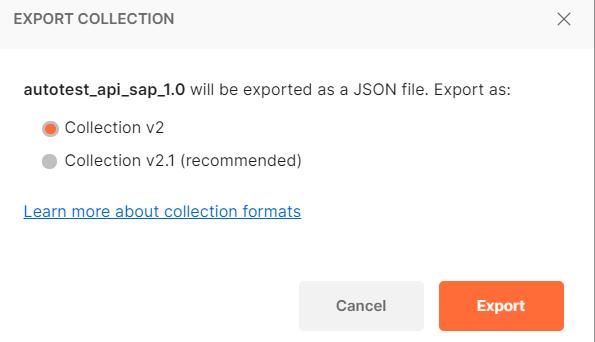
2.导出、导入Environment文件
单击“Environment Options”图标,再单击“Manage Environment”图标,打开“MANAGE ENVIRONMENTS”窗口,单击下载按钮,可以导出环境变量文件,单击“Import”按钮,可以导入环境变量文件,如图:
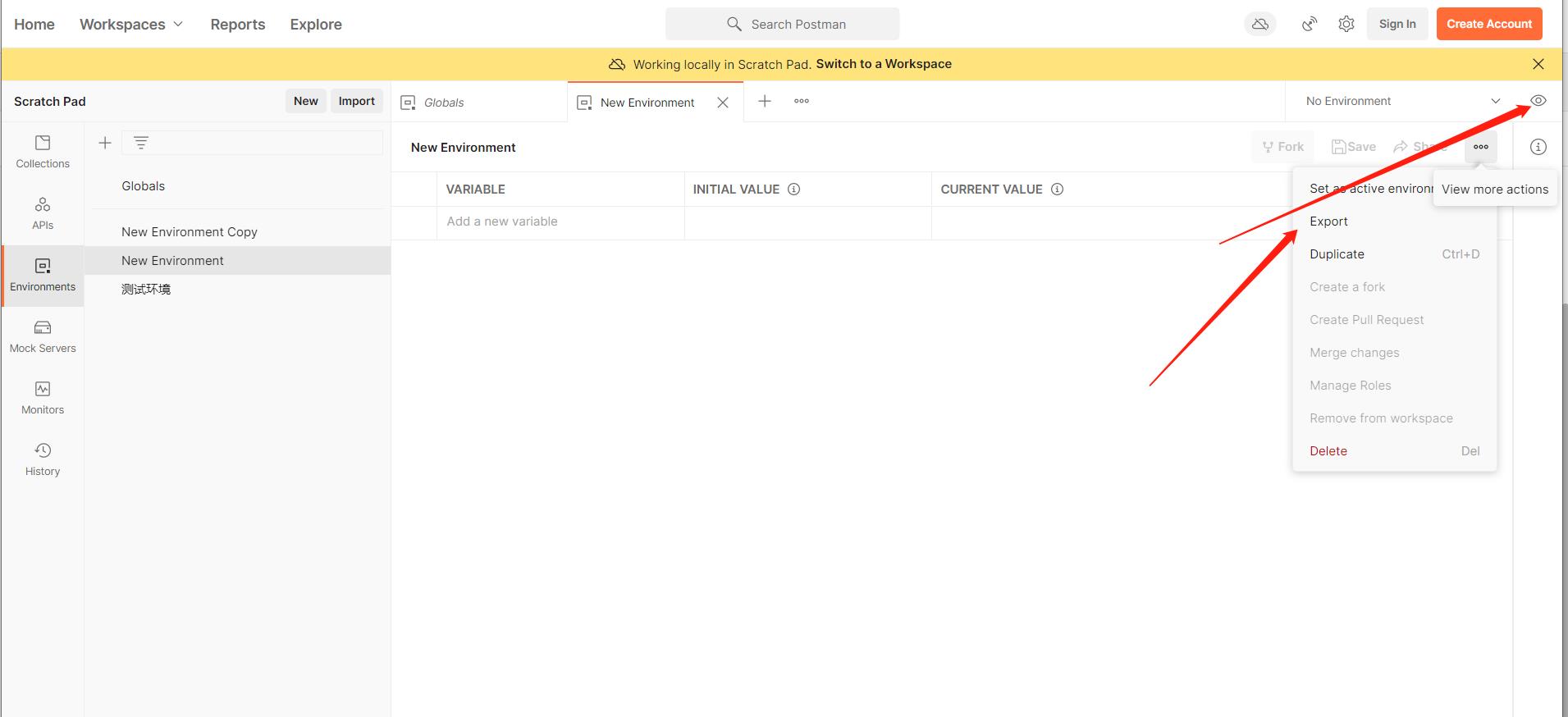
3.导出Global文件
在“MANAGE ENVIRONMENTS”窗口,单击“Global”按钮,如图所示,即可进入全局变量界面。
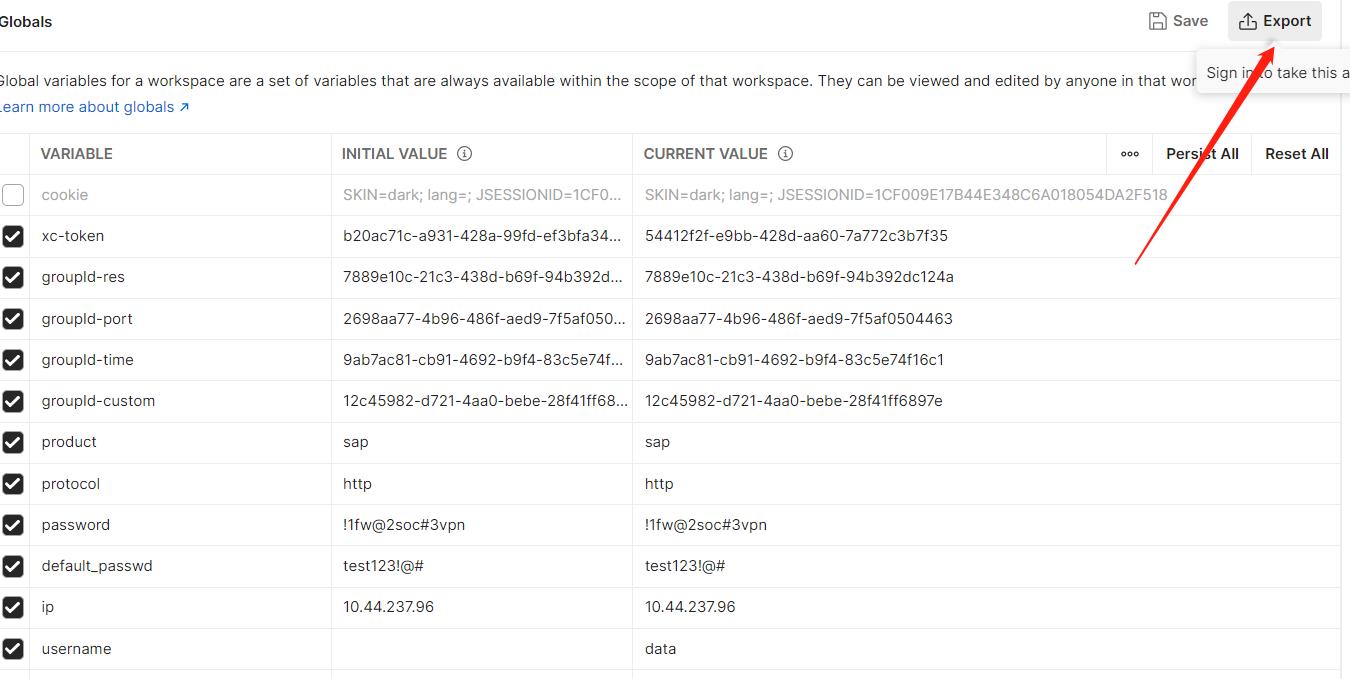
单击下载按钮,如图,可以将Global导出成JSON文件。
4.导入、导出Postman数据
在“SETTING”窗口中的“Data”选项卡下,Postman允许打包所有Collection Environments、Global和Headers Presets,并导出为一个JSON文件。也可以利用“Import”下的“选择文件”按钮,选择一个JSON文件,导入Postman数据,如图:
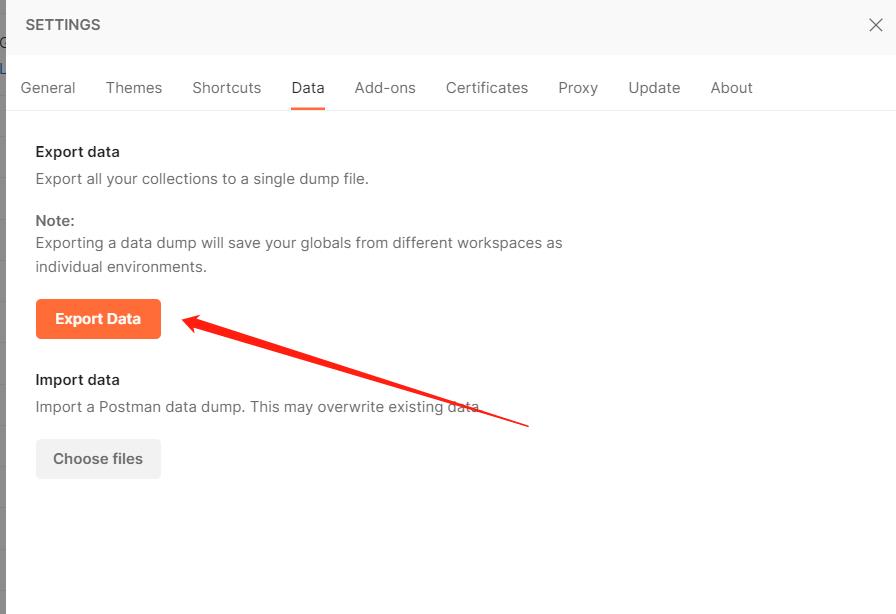
Postman还可以使用Headers工具栏中的“Import”按钮。使用导入窗口一个Collection、Environments、Global等文件,如图
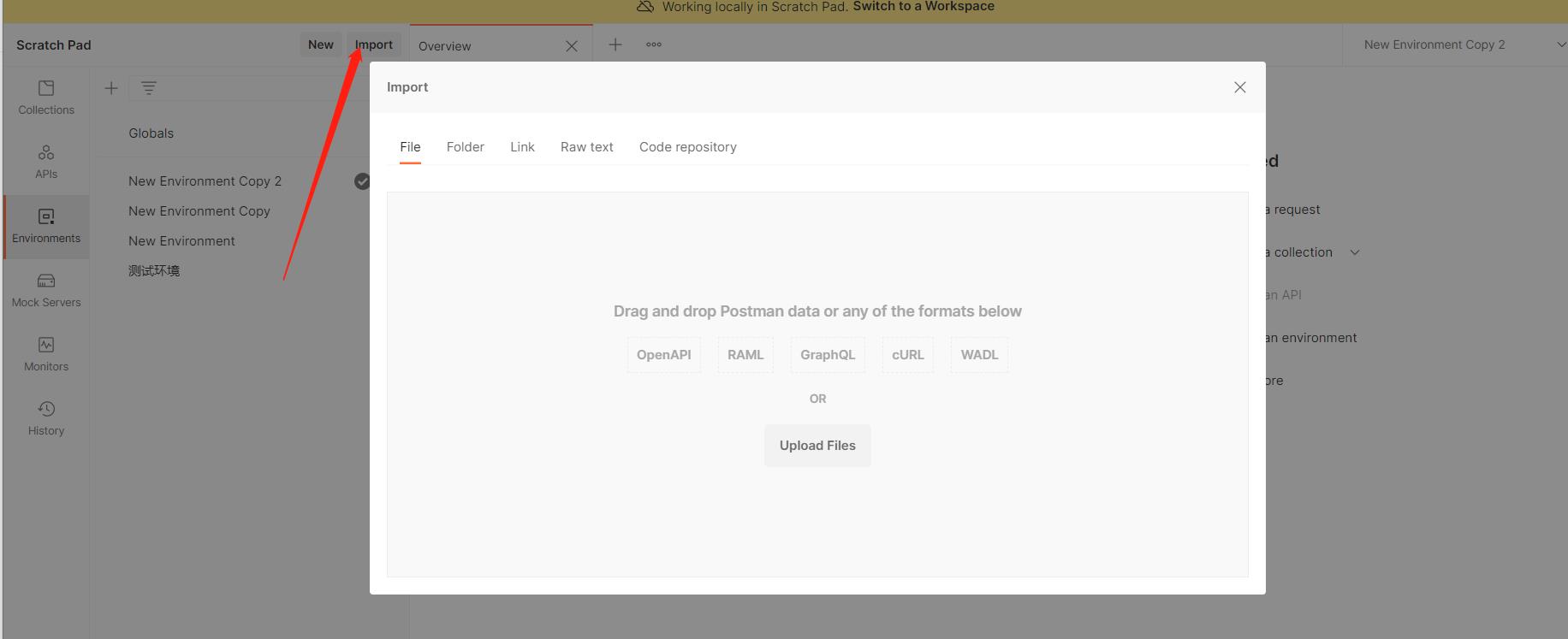
以上是关于带你玩转Postman的集合的主要内容,如果未能解决你的问题,请参考以下文章